Nếu một ngày nào đó bạn truy cập vào Facebook hay các trang nước ngoài không được, hãy chọn cách thiết lập VPN cho thiết bị Android của mình. Sử dụng VPN cũng giúp cho bạn đảm bảo thông tin cá nhân khỏi bị đánh cắp bởi các hacker, nhất là khi truy cập Wifi tại các nơi công cộng.
Cài đặt VPN cho Android không hề khó như bạn nghĩ, một vài bước dưới đây sẽ giúp điện thoại Android của bạn thiết lập thành công một máy chủ VPN và sử dụng dễ dàng.
- Lý thuyết VPN – Mạng riêng ảo là gì?
- Hướng dẫn kết nối VPN tự động trên Linux
- Phần mềm VPN miễn phí tốt nhất trên điện thoại iPhone
Hướng dẫn các bước thiết lập VPN trên Android
Bước 1: Tạo kết nối VPN mới.
Từ màn hình chính, bạn truy cập vào Cài đặt > Đi tới mục quản lý Các kết nối không dây khác > Vào mục VPN.
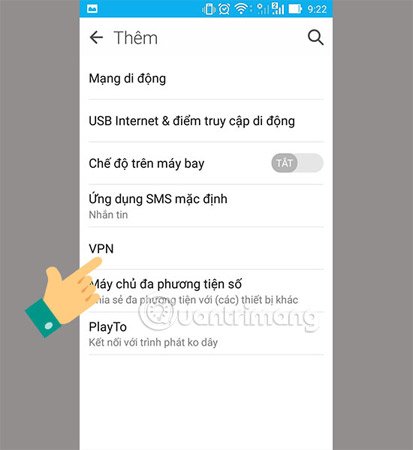
Tiếp theo, Chọn Thêm cấu hình VPN để thêm thông số của 1 kết nối (một số thiết bị Android sẽ là biểu tượng dấu “+” ở trên màn hình).
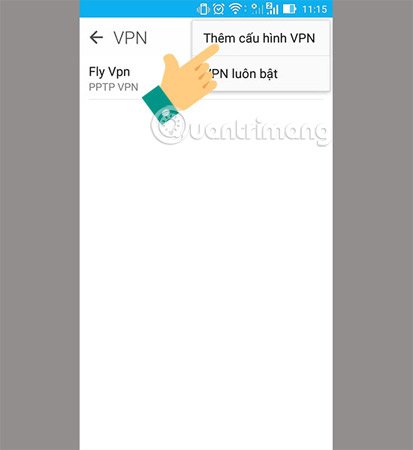
Bước 2: Nhập tên máy chủ muốn kết nối.
Tại bước này, bạn tiến hành điền thông tin như sau:
- Tên: tên mạng VPN, đặt tuỳ ý.
- Địa chỉ Sever: đây là địa chỉ của máy chủ VPN, bạn có thể tìm kiếm trên internet.
Thiết lập xong nhấn Lưu để lưu lại, màn hình sẽ quay ra danh sách VPN lúc đầu.
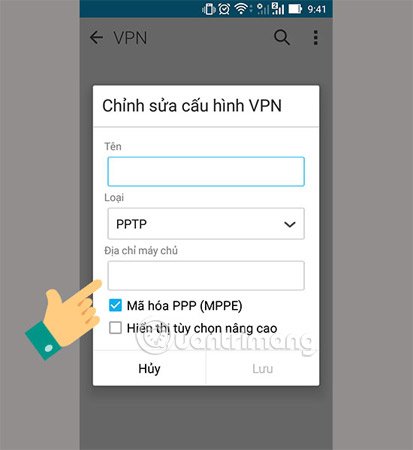
Bước 3: Điền thông tin để kết nối đến máy chủ.
Bạn chọn vào VPN vừa thiết lập xong.
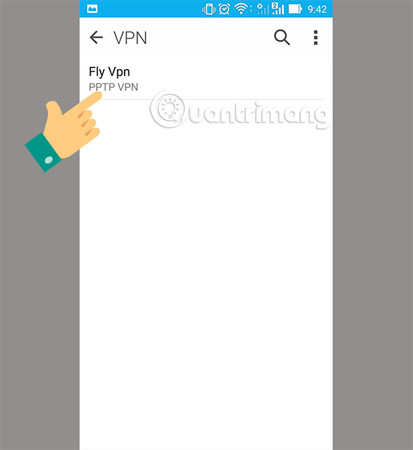
Bây giờ, điện thoại sẽ yêu cầu thông tin kết nối, dưới đây là thông tin demo của website pptpvpn.org cung cấp miễn phí:
- Tên người dùng: pptpvpn.org
- Mật khẩu: 1647
Nhấn Kết nối để tiến hành kết nối.
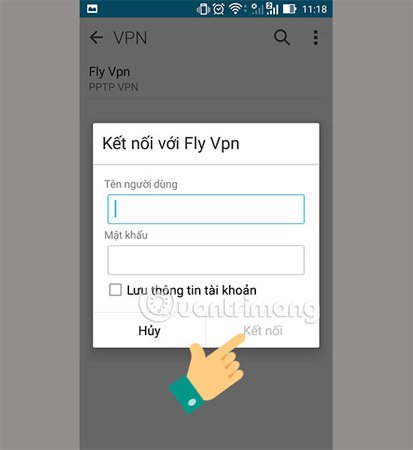
Sau khi quá trình kết nối thành công, trên màn hình điện thoại sẽ hiển thị biểu tượng chìa khóa đồng thời dòng trạng thái của hồ sơ VPN sẽ hiện chữ Kết nối như hình bên dưới.
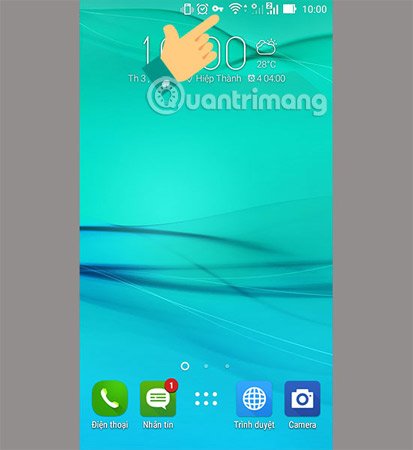
Bước 4 : Cách ngắt kết nối với máy chủ VPN đã thiết lập.
Trong trường hợp bạn muốn ngắt kết nối với máy chủ VPN đã thiết lập trước đó, chỉ cần thực hiện các thao tác như sau:
Nhấp vào hồ sơ PPTP VPN đang kết nối, lập tức một bảng thông báo tình trạng kết nối sẽ hiện ra, lúc này bạn chỉ cần bấm vào nút Ngắt kết nối là đã thành công.
Như vậy chúng ta vừa hoàn thành xong các bước thiết lập VPN trên Android, việc thiết lập này cũng sẽ làm khả năng truy cập của máy bạn bị phụ thuộc vào máy chủ VPN. Điều này có nghĩa là bạn sẽ vào được những trang mà máy chủ VPN không chặn cũng như không vào được những trang mà máy chủ VPN chặn. Như đã nói ở trên, ví dụ bạn không vào được Facebook nhưng khi kết nối đến máy chủ VPN thì bạn có thể vào được.
Chúc các bạn thực hiện thành công.
Có thể bạn quan tâm:












